在编辑Word文档时,我们可能会遇到下面的问题:文档打开后,无法显示出输入法状态栏,按输入法切换快捷键也没有反应。这篇文章就跟大家分享一下解决办法。操作步骤:1.打开Word文档后......
2022-05-07 417 word无法显示输入法
当我们要合并的文档比较多时,反复复制、粘贴会比较麻烦,这篇文章我们一起来学习一下怎样快速合并多个文档中的内容。
应用场景
下图"四季"文件夹中有"春季""夏季""秋季""冬季"和"合并文档"5个文档,我们想将"春季""夏季""秋季""冬季"4个文档中的内容快速合并到空白文档"合并文档"中。
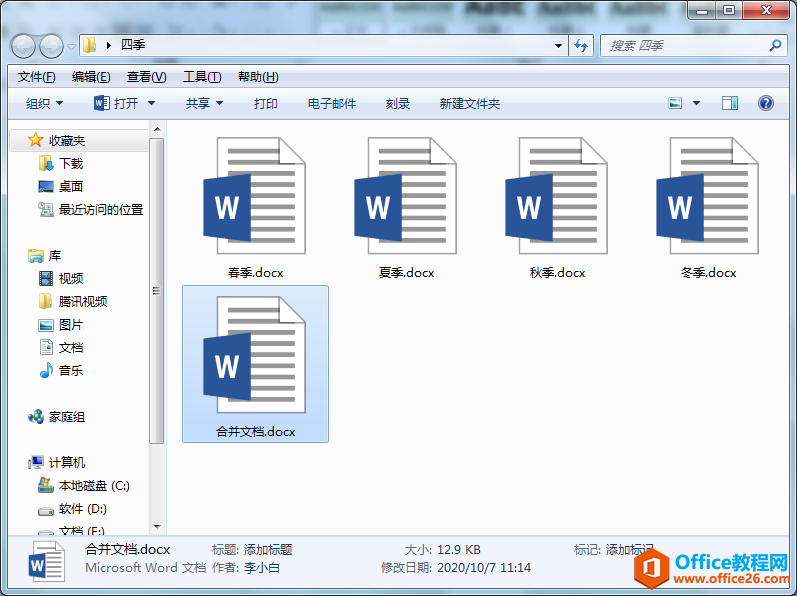
操作步骤
1、打开"合并文档",在"插入"选项卡"文本"功能组中单击"对象"按钮右侧的倒三角按钮,在下拉列表中选择"文件中的文字"命令。
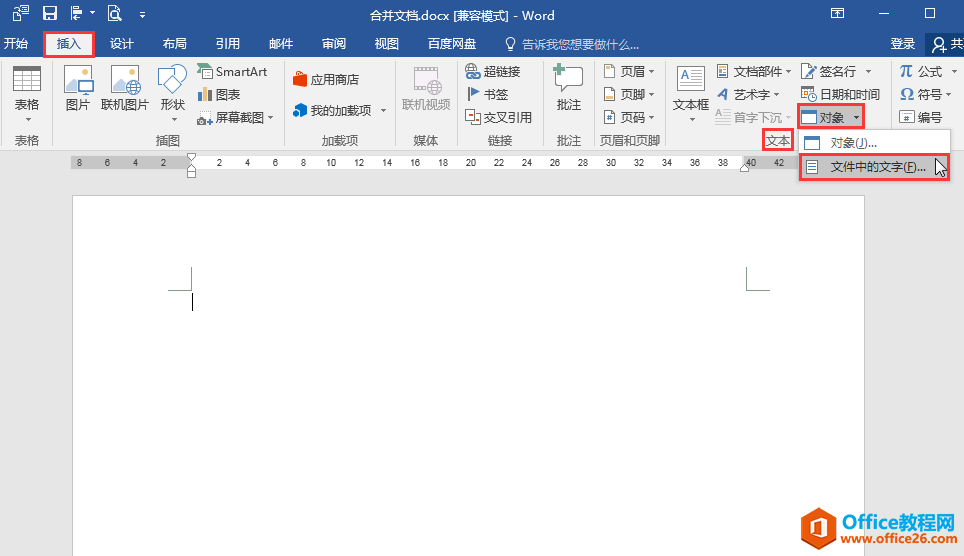
2、在弹出的"插入文件"对话框中,选中所有需要合并的文档"春季""夏季""秋季""冬季",最后单击"插入"按钮。
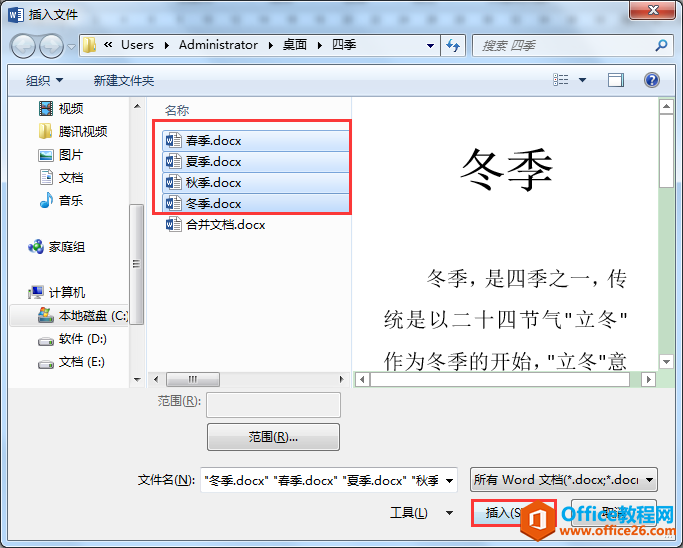
3、返回"合并文档",可见所有要合并的文档内容已全部合并在"合并文档"中。
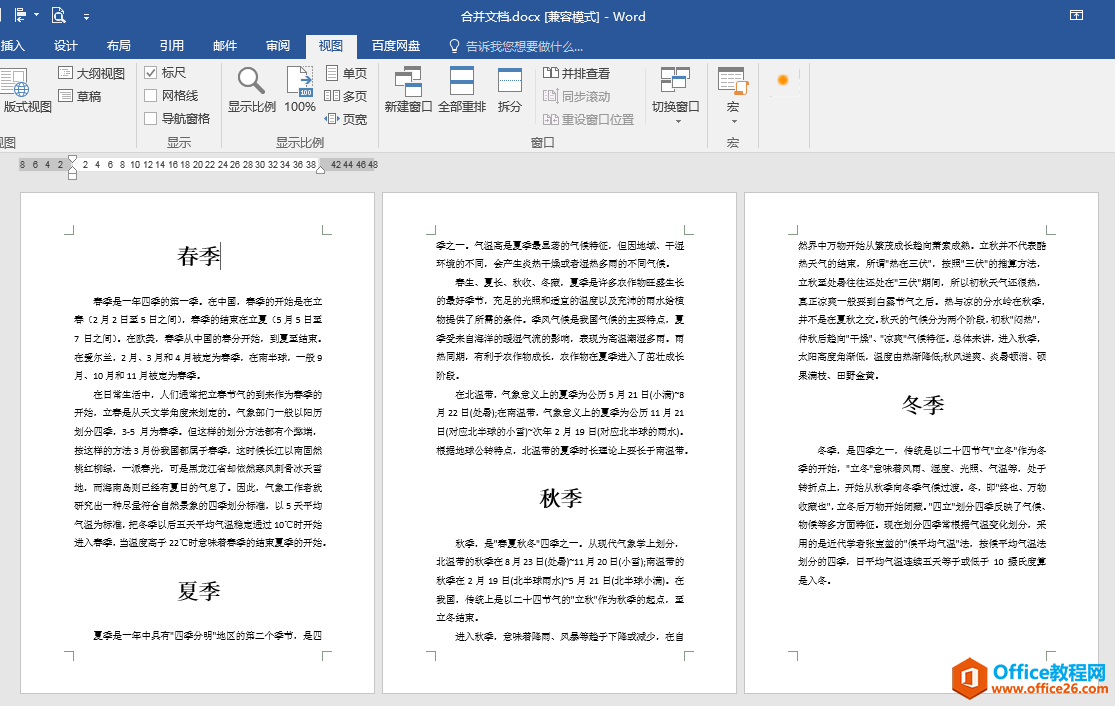
相关文章

在编辑Word文档时,我们可能会遇到下面的问题:文档打开后,无法显示出输入法状态栏,按输入法切换快捷键也没有反应。这篇文章就跟大家分享一下解决办法。操作步骤:1.打开Word文档后......
2022-05-07 417 word无法显示输入法

人民币符号为,书写顺序为:先写大写字母Y,再在竖划上加上二横,即为,读音为:yun(音:元)。今天,小编给大家分享几个在word中打人民币符号的方法。搜狗输入法输打人民币符号第一......
2022-05-07 286 Word人民币符号

分两步来完成。①合并成一页第一种情况,如果两页的文档是在同一个文档中,那么,你可以通过设置纸张的大小来使得新的一页里能容下原来两页的内容。如果不必打印,那么可以自行设......
2022-05-07 156 word文档两页合并成一页